- Comment résoudre le problème "BOOTMGR est manquant" avec un lecteur CD/DVD
- Comment résoudre le problème "BOOTMGR est manquant" sans un lecteur CD/DVD
- Récupérer les données perdues causées par l’erreur BOOTMGR est manquant
- Tutoriel Vidéo: Récupération de données perdues avec la Récupération de Données Wondershare
Qu’est-ce que c’est BOOTMGR?
BOOTMGR est synonyme de Windows Boot Manager. Commençant par Windows Vista et désormais standard dans Windows Server 2008 et Windows 7, BOOTMGR est utilisé pour trouver une partition active et afficher un menu du système d'exploitation à votre choix. Il est similaire au NTLDR pour le système Windows précédent comme Windows XP et Windows 2000.
BOOTMGR est manquant?
Le BOOTMGR est une erreur manquante qui est assez fréquent dans Windows Vista et Windows 7. Parfois, lorsque vous appuyez sur le bouton d'alimentation de votre ordinateur, vous obtenez un écran noir disant "BOOTMGR est manquant, appuyez sur CTRL + ALT + D pour redémarrer.", mais lorsque vous avez fait ce que vous êtes suggéré, l'erreur apparaît de nouveau. Cette erreur se produit même lorsque vous installez un autre système Windows 7 à ceux existants. Heureusement, il existe une méthode pour réparer ce mal de tête commun.
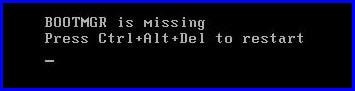
En fait, il n'est pas aussi difficile que vous imaginez réparer une erreur "BOOTMGR est manquant", tant que vous avez les bonnes choses préparées. Pour corriger l’erreur "BOOTMGR est manquant" est la raison pour laquelle cet article entre en jeu.
1Comment résoudre le problème "BOOTMGR est manquant" avec un lecteur CD/DVD
Cette méthode nécessite que vous ayez le DVD d'installation de Windows et un lecteur de CD/DVD sur votre ordinateur. Assurez-vous tout d'abord que votre ordinateur est démarré depuis un lecteur de CD/DVD, puis suivez les instructions ci-dessous pour réparer cette erreur. Vous n'avez pas de DVD d'installation de Windows? PowerSuite vous permet de faire un CD en 3 étapes pour démarrer votre ordinateur et rendre rapidement la récupération de Windows. Voyez comment utiliser le CD Windows pour réparer l'erreur bootmgr d'abord.
1. Insérez votre disque DVD d'installation de Windows, redémarrez votre ordinateur et démarrez à partir du lecteur de CD/DVD.
2. Dans l'écran ouvert, choisissez votre langue préférée, la devise et le clavier. Passez la souris et cliquez sur l’option "Réparer votre ordinateur" en bas à gauche.
3. Selon le ou les systèmes que vous avez installés, Windows essaiera de localiser la destination d'installation pour Windows Vista ou Windows 7.
4. Les options de récupération s'afficheront puis cliquez sur Réparation de démarrage.
5. Un message "Réparation du démarrage est en train de vérifier votre système pour des problèmes ..." apparaîtra.
6. Lorsque vous avez terminé, vous serez invité à redémarrer, et vous devez éjecter le DVD d'installation de Windows à partir du lecteur de CD/DVD.
7. Maintenant, votre ordinateur devrait fonctionner normalement, et vous voyez votre bureau familier à nouveau.
2Comment résoudre le problème "BOOTMGR est manquant" sans un lecteur CD/DVD
La méthode ci-dessus fonctionne bien si vous avez un disque d'installation de Windows et un lecteur de CD/DVD. Mais quoi faire si vous n'avez pas un disque ou un lecteur de CD/DVD? Tant que votre ordinateur dispose d'un port USB vous pouvez obtenir un lecteur flash USB et vous pouvez vous détendre.
1. Chargez votre USB amorçable avec le programme LiveBoot inclus dans PowerSuite Golden. Voyez ici comment faire un USB amorçable.
2. Démarrez votre ordinateur à l'aide de l'USB, voyez la capture d'écran ci-dessous.
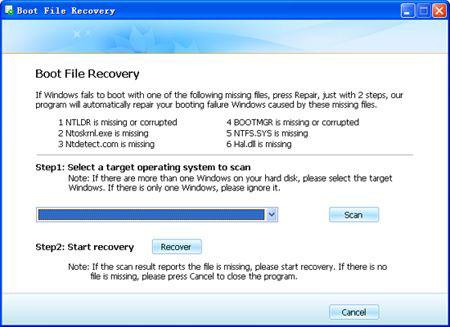
3. Une fois que LiveBoot est ouvert, allez au panneau de la Solution de Plantage au Démarrage et suivez les instructions à l'écran pour corriger l'erreur "BOOTMGR est manquant". En plus des erreurs BOOTMGR, vous pouvez corriger le Disque de Plantage Principal (MBR), la table de partition de disque dur corrompue (DPT), la corruption des secteurs mauvaises séparés et bien d'autres erreurs.
3Récupérer les données perdues causées par l’erreur BOOTMGR est manquant
Le problème du système informatique vient souvent avec les données perdues de votre ordinateur, avec les mauvaises opérations pour corriger l’erreur bootmgr est manquant se traduira par un disque dur formaté et des données inaccessibles, ou une partition du disque dur. Dans ces circonstances, vous aurez besoin d'un logiciel de récupération de données pour récupérer les données perdues.

- Récupérez les fichiers perdus ou supprimés, les photos, l'audio, la musique, les courriels à partir de n'importe quel périphérique de stockage de manière efficace, complète et sûre.
- Supporte la récupération de données à partir de la corbeille, du disque dur, de la carte mémoire, du lecteur flash, de l'appareil photo numérique et des caméscopes.
- Prend en charge la récupération de données pour une suppression brusque, un formatage, une corruption de disque dur, une attaque de virus, un crash du système dans différentes situations.
- L'aperçu avant la récupération vous permet de faire une récupération en multiple.
- Système d'exploitation pris en charge : Windows 10/8/7/XP/Vista, macOS 10.10 ~ macOS 11 (Big Sur) ou iMac, MacBook, Mac Pro etc.
Comment récupérer des données perdues depuis l'ordinateur



